Win7系统可以说是最常用的电脑系统之一,有一些小伙伴想批量重命名文件但却不知道如何去操作,那么Win7应该如何批量重命名文件呢?下面就和小编一起来看看应该怎么操作吧。
Win7批量重命名文件的方法
1、首先在保存文件时采用系统自动分配名字的方法,就是保存时系统显示的什么名字,就让它默认什么名字,这样的名字也不会重名,保存起来也比较快。
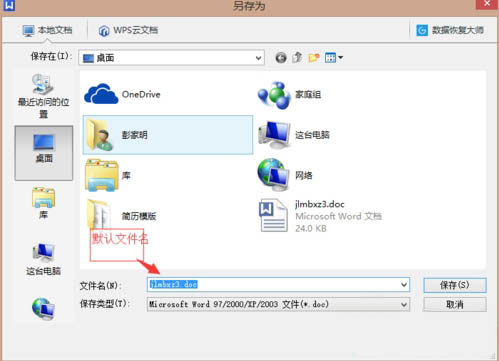
2、选中文件夹中所有需要重命名的文件后按组合键ctrl+a,之后按F2,接着输入希望设置的名字,系统就会在名字后自行分配数字。

Win7系统电脑如何批量重命名多个文件名
文件批量重命名的方法:
步骤1,下载优速文件批量重命名工具后安装打开,点击软件中间的大方框或者【添加文件】按钮,将需要修改名称的文件全部添加到软件中。
步骤2,随后在软件左边进行设置,命名方式选择“自定义”方式;然后在下一栏输入新的文件名;最后在下面进行编号(排序)设置,起始是第一个排序编号,增量是后一个编号增量的量,位数设置排序编号一共几位数(不够的话用0凑)。右边可以随时预览到新文件的名称。
步骤3,如果预览的新文件名没有问题,就点击【开始重命名】按钮启动批量修改程序。单弹出【重命名成功】的按钮,说明批处理完成。
步骤4,查看修改后的文件可以看到,新的文件名比之前更加的规范整齐,并且有数字排序。
windows7操作系统中,对文件或文件夹进行重命名可以通过那些途径实现?
Win7系统重命名文件和文件夹的四种方法:
所需材料:WIN7 系统。
一、第一种方法:右键点击文件或文件夹,弹出菜单内点击“重命名”。
二、第二种方法:首先点击选中文件或文件夹,点击键盘上的“F2”即可打开重命名。
三、第三种方法:选中文件或文件夹,点击工具栏上的“文件”按钮,弹出的菜单内点击“重命名”。
四、第四种方法:在CDM中输入“rename 文件路径 新的名字”,按下“回车键”即可为文件或文件夹重命名。
如何在Win7系统中批量更改文件名为同样文件名加序号
批量修改文件名并排序的方法:
步骤1,下载安装批量重命名软件后打开,选择软件中的“添加文件”按钮,将需要重命名的文件批量添加到软件中,软件支持任何格式的文件。
步骤2,进行重命名设置:命名方式选择“自定义”;然后输入新文件名(根据自己的需求输入,也可以留空,这样重命名后的文件名只有排序);最后进行编号设置(排序设置),起始是第一个文件的编号,增量就是后一个文件的编号比前一个增加的数值,位置是编号一共几位的意思,这里我们分别设置成1/1/2。
步骤3,这时候我们可以在右边预览到新文件的名称,如何符合自己的预期,就可以点击“批量重命名”按钮,启动批量处理了。
步骤4,当软件弹出“重命名成功”的提示,说明处理成功了。查看案例中的文件,可以看到重命名后的文件名非常规范,有排序,而且没有括号。
相关推荐:
爱奇艺宣布VIP会员调价 黄金VIP连续包月由22元提至25元
摆脱沉重轻便办公,华硕破晓Pro13 2022轻薄商务本开启工作随行新模式
OPPO Watch 3 Pro冰川灰驭雪登场!腕间便捷体验再度革新
声明:《Win7怎么批量重命名文件?Win7批量重命名文件的方法》一文由排行榜大全(佚名 )网友供稿,版权归原作者本人所有,转载请注明出处。如果您对文章有异议,可在反馈入口提交处理!
